Yelp পর্যালোচনা আপনার ওয়েবসাইটের বিশ্বাসযোগ্যতা বাড়ানো এবং সম্ভাব্য গ্রাহকদের সিদ্ধান্ত নিতে সাহায্য করার জন্য একটি শক্তিশালী হাতিয়ার হতে পারে। যদি আপনার ব্যবসা Yelp-এ তালিকাভুক্ত থাকে, তাহলে আপনার ওয়েবসাইটে সরাসরি পর্যালোচনাগুলি এম্বেড করা ইতিবাচক প্রতিক্রিয়া প্রদর্শনের একটি দুর্দান্ত উপায়। এই নিবন্ধে, আমি ব্যাখ্যা করব কিভাবে আপনার Elementor ওয়ার্ডপ্রেস সাইটে সহজেই Yelp পর্যালোচনাগুলি এম্বেড করা যায়।
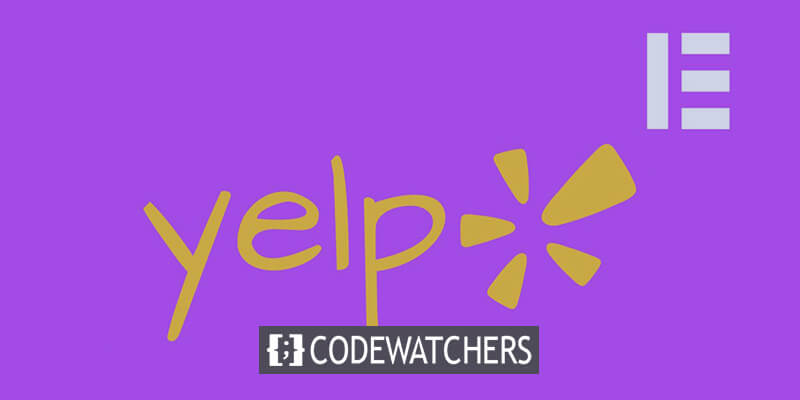
এলিমেন্টরের স্বজ্ঞাত ড্র্যাগ-এন্ড-ড্রপ পৃষ্ঠা নির্মাতা তৃতীয়-পক্ষের সামগ্রী এম্বেড করার প্রক্রিয়াটিকে সহজ করে তোলে। মাত্র কয়েকটি ক্লিকের মাধ্যমে, আপনি আকর্ষক Yelp পর্যালোচনা উইজেট যোগ করতে পারেন যা বিশ্বাস এবং সামাজিক প্রমাণ বাড়াবে। আপনার সাইটে সরাসরি রিভিউ করার অর্থ হল আপনার ভিজিটররা Yelp-এ ক্লিক করার পরিবর্তে আপনার পৃষ্ঠাগুলিতে আরও বেশি সময় ব্যয় করে৷
আমি কভার করব কিভাবে Yelp API ইন্টিগ্রেশন সেট আপ করতে হয়, সঠিক রিভিউ উইজেট বেছে নিতে হয়, ডিজাইন কাস্টমাইজ করতে হয় এবং আপনার Elementor পৃষ্ঠায় কোড যোগ করতে হয়। আপনি Elementor এ সম্পূর্ণ নতুন বা এটি আগে ব্যবহার করেছেন কিনা, আপনি ধাপে ধাপে নির্দেশাবলী অনুসরণ করতে সক্ষম হবেন। শেষ পর্যন্ত, আপনার সাইটের আপিল এবং এসইও উন্নত করার জন্য আপনার বাস্তব Yelp পর্যালোচনা থাকবে। চল শুরু করি!
এলিমেন্টরে ইয়েলপ রিভিউ এম্বেড করুন
আপনি যখন আপনার ওয়েবসাইটে রিভিউ দেখাতে চান, তখন সবচেয়ে সহজ উপায় হল রিভিউ ফিড প্লাগইন ব্যবহার করা।
আশ্চর্যজনক ওয়েবসাইট তৈরি করুন
সেরা বিনামূল্যে পৃষ্ঠা নির্মাতা Elementor সঙ্গে
এখুনি শুরু করুন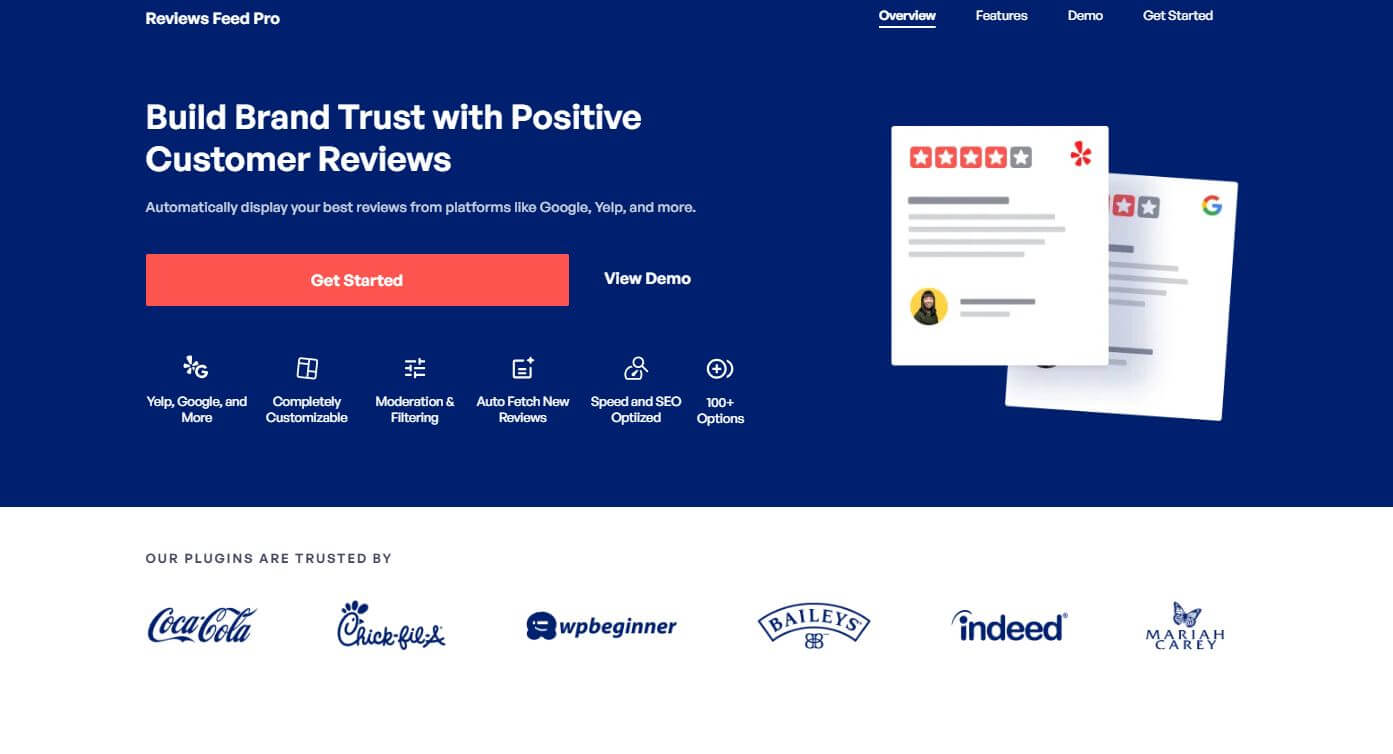
এলিমেন্টর ব্যবহারকারীদের জন্য শীর্ষ পছন্দ হল রিভিউ ফিড প্রো প্লাগইন। এটা সত্যিই ভাল কাজ করে.
এই প্লাগইনের সাহায্যে, আপনি সহজেই প্রধান প্ল্যাটফর্মগুলি থেকে পর্যালোচনাগুলি রাখতে পারেন যা অনেক লোক বিশ্বাস করে:
- ইয়েল্প
- গুগল
- ত্রিপদভাইজার
- বিশ্বাস পাইলট
- ফেসবুক
- WordPress.org
আপনি এই প্লাগইনটি ব্যবহার করে মাত্র কয়েক মিনিটের মধ্যে আপনার Elementor ওয়েবসাইটে সুন্দর পর্যালোচনা ফিডগুলি তৈরি করতে, পরিবর্তন করতে এবং রাখতে পারেন৷
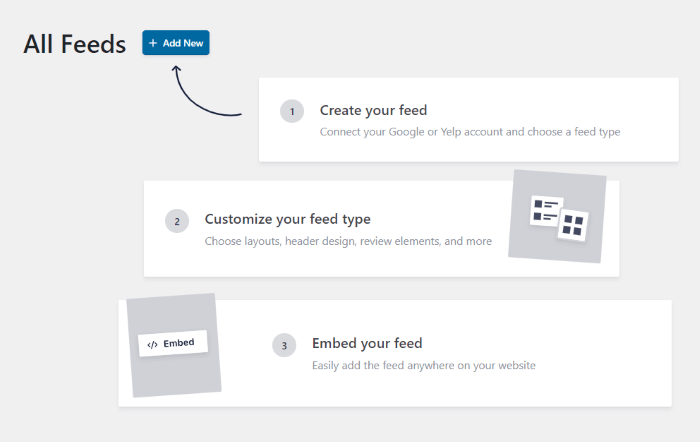
এছাড়াও, এমবেড করা পর্যালোচনাগুলি স্বয়ংক্রিয়ভাবে আপনার সাইটের শৈলীর সাথে মিলে যাবে, তাই সেগুলি দেখতে ঠিক আপনার পৃষ্ঠার মতো হবে৷
আপনার রিভিউ ফিডের চেহারা পরিবর্তন করার জন্য টেমপ্লেট এবং একটি ব্যবহারকারী-বান্ধব টুল সহ কাস্টমাইজ করার আরও উপায় রয়েছে - কোনো অভিনব প্রযুক্তিগত দক্ষতার প্রয়োজন নেই।
আপনি সহজেই কাস্টমাইজার থেকে আপনার ফিড নিয়ন্ত্রণ করতে পারেন এবং আপনার Elementor সাইটে কোন পর্যালোচনাগুলি দেখানো হবে তা চয়ন করতে পারেন৷
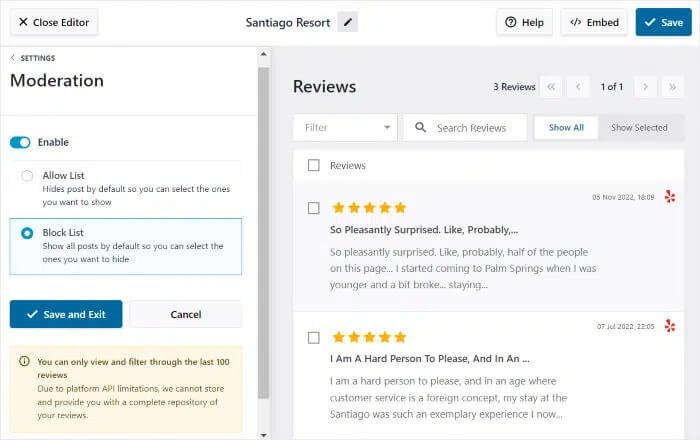
আপনি তারকা রেটিং দ্বারা পর্যালোচনাগুলি ফিল্টার করতে পারেন, আপনি চাইলে কিছু লুকাতে পারেন এবং এমনকি সেরাগুলি হাইলাইট করতে পারেন৷ এই ভাবে, আপনার পর্যালোচনা সবসময় উজ্জ্বল হবে.
কিন্তু এখানেই শেষ নয়! আপনার যখনই প্রয়োজন হবে তখন সাহায্য করার জন্য আপনার বিশেষজ্ঞদের একটি সম্পূর্ণ দল প্রস্তুত রয়েছে। তারা আপনার প্রশ্নের উত্তর দিতে এবং আপনাকে সহায়তা করতে এখানে আছেন।
সংক্ষেপে, রিভিউ ফিড প্রো হল দ্রুত বর্ধনশীল রিভিউ ফিড প্লাগইন। এবং এই সমস্ত দুর্দান্ত বৈশিষ্ট্যগুলির সাথে, কেন তা দেখা সহজ।
প্লাগইন ইনস্টল এবং সক্রিয় করুন
আপনি এখানে রিভিউ ফিড প্রো প্লাগইন পেতে পারেন। তারপর, আপনি আপনার Elementor সাইটের জন্য এটি ইনস্টল এবং চালু করতে পারেন।
একবার আপনি আপনার সাইটে রিভিউ ফিড প্রো প্লাগইন ইনস্টল এবং সক্রিয় করলে, আপনি আপনার Yelp পর্যালোচনা ফিড তৈরি করতে পদক্ষেপ 2 এ যেতে পারেন।
Yelp পর্যালোচনা ফিড
প্লাগইনটি একটি ব্যবহারকারী-বান্ধব 3-পদক্ষেপ প্রক্রিয়া অফার করে। মাত্র কয়েকটি ক্লিকের মাধ্যমে, আপনি একটি নতুন ফিড তৈরি করতে পারেন।
প্রথমে, আপনার অ্যাডমিন ড্যাশবোর্ডে যান এবং 'রিভিউ ফিড » সমস্ত ফিড' মেনু খুলুন। তারপর, 'নতুন যোগ করুন' বোতামে ক্লিক করুন।
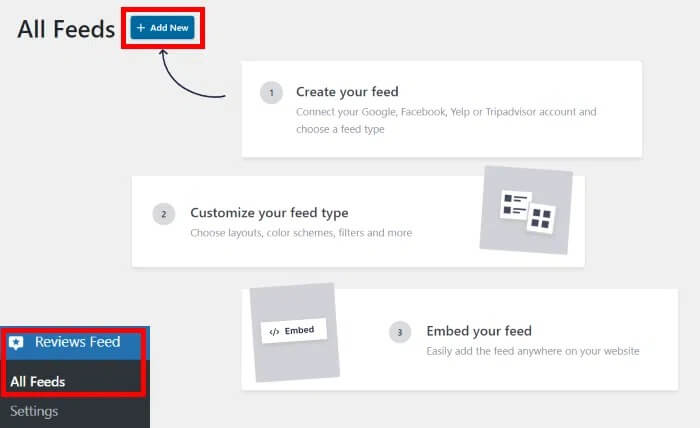
আপনি যদি এখনও কোনো পর্যালোচনা ফিড সেট আপ না করে থাকেন, তাহলে প্লাগইন আপনাকে একটি নতুন উত্স সংযোগ করতে গাইড করবে৷ আপনার ফিড এই উৎস থেকে পর্যালোচনা অন্তর্ভুক্ত করা হবে.
চালিয়ে যেতে, 'উৎস যোগ করুন' বোতামে ক্লিক করুন।
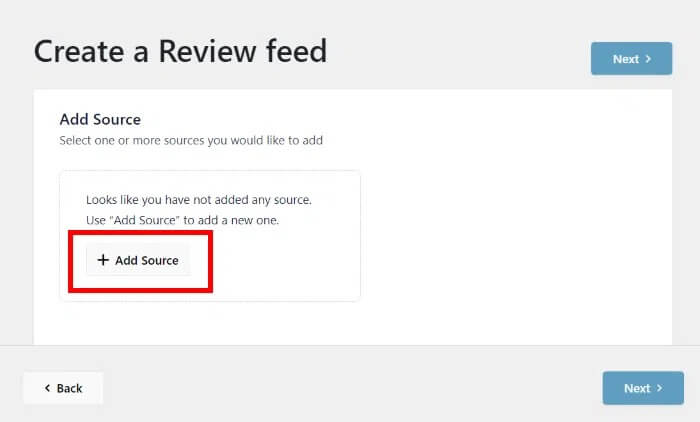
আপনার কাছে ছয়টি ভিন্ন পর্যালোচনা উত্স থেকে বেছে নেওয়ার বিকল্প রয়েছে: Google পর্যালোচনা, Tripadvisor, Facebook পর্যালোচনা, Trustpilot, WordPress.org এবং Yelp৷
যেহেতু আমরা একটি Elementor ওয়েবসাইটে Yelp পর্যালোচনাগুলি প্রদর্শন করতে চাই, তাই Yelp বিকল্পটি নির্বাচন করুন এবং তারপর 'পরবর্তী' ক্লিক করুন৷
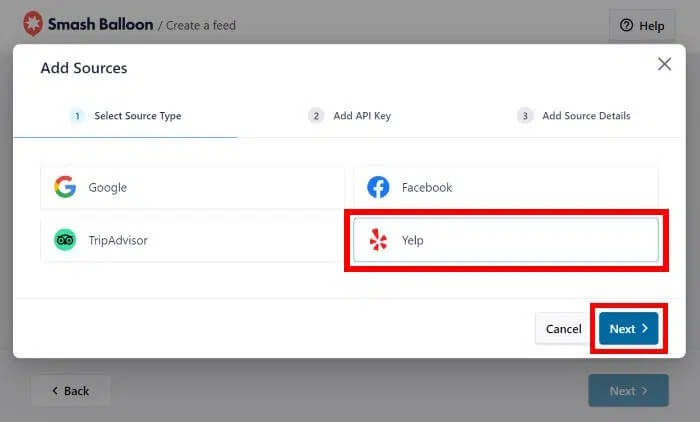
এবং ঠিক সেই মত, আপনার Elementor সাইটে এখন একটি Yelp পর্যালোচনা ফিড আছে। এর পরে, আপনি কীভাবে এই ফিডটিকে আপনার Yelp পৃষ্ঠায় লিঙ্ক করবেন তা শিখতে পারেন।
Yelp-এ আপনার পর্যালোচনা ফিড সংযুক্ত করুন
আপনি আপনার ইয়েলপ পৃষ্ঠার সাথে আপনার ফিড লিঙ্ক করার পরে, প্লাগইন আপনার ব্যবহারকারীর পর্যালোচনাগুলি আবিষ্কার করতে পারে এবং সেগুলিকে আপনার ওয়ার্ডপ্রেস ওয়েবসাইটে রাখতে পারে।
এটি সহজ করতে, শুধু আপনার Yelp API কী ব্যবহার করুন। এটির প্রয়োজন নেই, তবে এটি একটি ভাল ধারণা কারণ এটি ছাড়া আপনার Yelp পর্যালোচনাগুলি নিজে থেকে আপডেট হবে না।
আপনার কী পেয়ে গেলে, এটিকে পপআপে রাখুন এবং নীচের "পরবর্তী" বোতামে ক্লিক করুন।
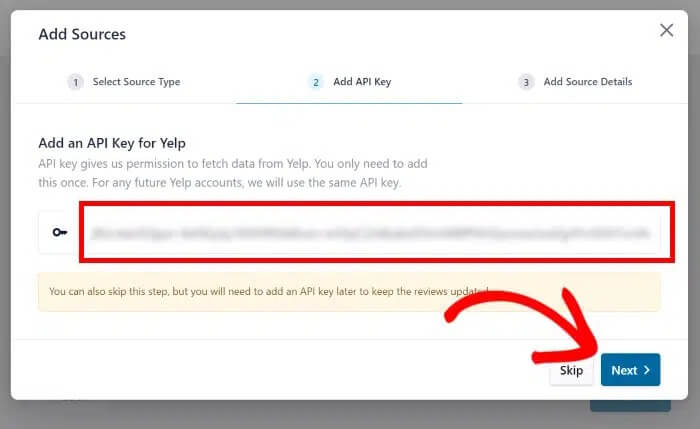
একবার আপনি আপনার Yelp API কী প্রবেশ করান, প্লাগইনটি আপনার আসন্ন Yelp Elementor ফিডগুলি স্বয়ংক্রিয়ভাবে আপডেট করতে এটি ব্যবহার করবে।
এরপরে, আপনি কোন Yelp ব্যবসায়িক পৃষ্ঠা থেকে গ্রাহকের পর্যালোচনা পেতে চান তা চয়ন করতে পারেন৷ আপনি হয় আপনার নিজস্ব Yelp পৃষ্ঠা ব্যবহার করতে পারেন বা আপনার পছন্দের অন্য কোনো পৃষ্ঠা বেছে নিতে পারেন।
শুধু পপআপে Yelp ব্যবসার পৃষ্ঠার URL পেস্ট করুন এবং "Finish" এ ক্লিক করুন।
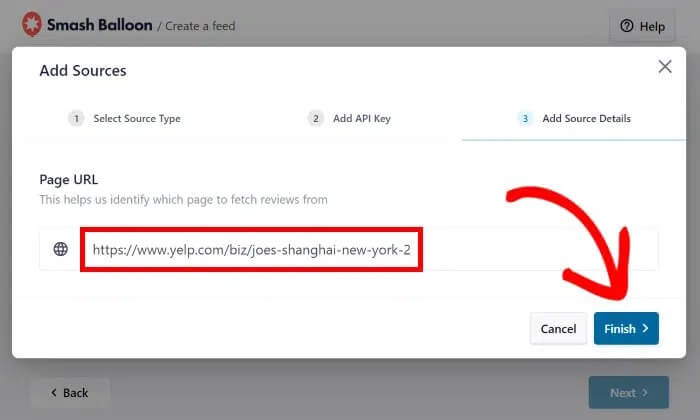
অভিনন্দন, আপনি এখন এই ব্যবসার পৃষ্ঠাটিকে রিভিউ ফিড প্রো প্লাগইনের উৎস হিসেবে যুক্ত করেছেন। যখনই আপনি নতুন রিভিউ ফিড তৈরি করেন, আপনি অবাধে এই উৎসটি ব্যবহার করতে পারেন।
আপনি এই Yelp পৃষ্ঠাটিকে আপনার উত্স হিসাবে ব্যবহার করতে চান তা নিশ্চিত করতে, শুধু "পরবর্তী" বোতামটি ক্লিক করুন৷
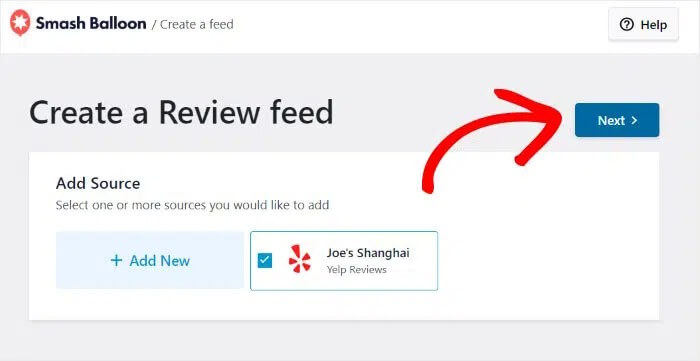
এই পর্যন্ত, আপনি একটি নতুন রিভিউ ফিড তৈরি করেছেন এবং এটি একটি Yelp পৃষ্ঠার সাথে লিঙ্ক করেছেন৷ পরবর্তী ধাপে, আপনি আপনার Elementor সাইটে Yelp পর্যালোচনাগুলি কীভাবে প্রদর্শিত হবে তা কাস্টমাইজ করতে সক্ষম হবেন।
পর্যালোচনা কাস্টমাইজ করুন
প্লাগইন সহ, আপনার পর্যালোচনা ফিড স্বয়ংক্রিয়ভাবে আপনার সাইটের ডিজাইনের সাথে মিলবে। আপনি বিভিন্ন উপায়ে আপনার পর্যালোচনা ফিডের চেহারা পরিবর্তন করতে পারেন।
রেডিমেড টেমপ্লেট ডিজাইনের একটি আমদানি করে শুরু করুন। বেছে নেওয়ার জন্য 7টি টেমপ্লেট রয়েছে:
- ডিফল্ট
- সহজ কার্ড
- রাজমিস্ত্রির কাজ
- একক পর্যালোচনা
- ক্যারোজেল শোকেস
- ক্যারোসেল
- গ্রিড ক্যারোজেল
আপনি যে টেমপ্লেটটি চান তা নির্বাচন করুন এবং "পরবর্তী" ক্লিক করুন।
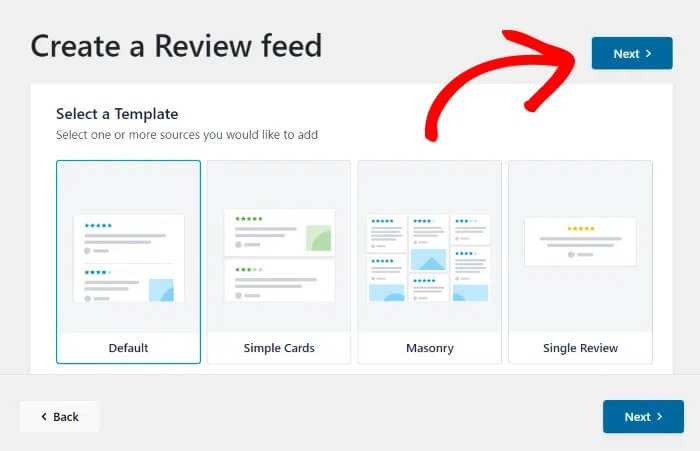
প্লাগইনটি একটি লাইভ এডিটরে আপনার ফিড খুলবে যেখানে আপনি সহজেই আপনার লেআউট, হেডার ডিজাইন, লোড আরও বোতাম এবং আরও কিছু ক্লিকের মাধ্যমে কাস্টমাইজ করতে পারবেন। আপনি ডানদিকে আপনার পরিবর্তনগুলির পূর্বরূপ দেখতে পারেন।

আপনি যদি আপনার রিভিউ ফিডের লেআউট পরিবর্তন করতে চান, তাহলে "ফিড লেআউট" বিকল্পটি বেছে নিন। এটি বাম দিকে বিভিন্ন কাস্টমাইজেশন অপশন প্রদর্শন করবে।
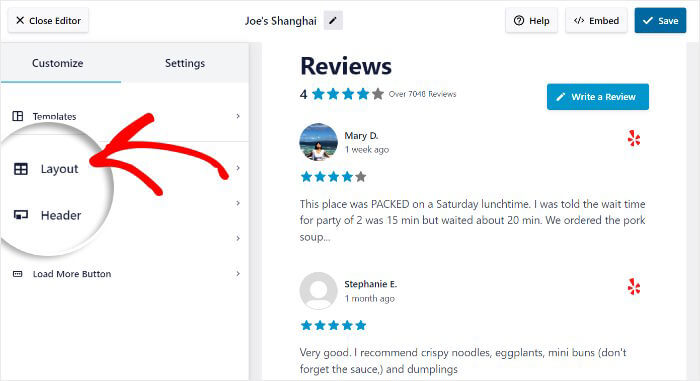
আপনার কাছে বেছে নেওয়ার জন্য তিনটি লেআউট বিকল্প থাকবে:
- তালিকা: স্বচ্ছতার জন্য একটি একক কলামে পর্যালোচনাগুলি প্রদর্শন করুন।
- রাজমিস্ত্রি: আপনার Elementor সাইটে কলামে একাধিক পর্যালোচনা দেখান।
- ক্যারোজেল: আপনার পর্যালোচনার জন্য একটি আকর্ষক স্লাইডিং ক্যারোজেল তৈরি করুন।
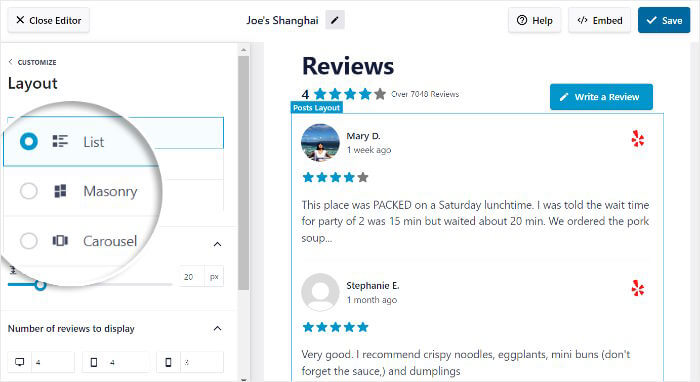
আপনার পছন্দের লেআউট নির্বাচন করার পর, "সংরক্ষণ করুন" এ ক্লিক করুন।
এরপরে, প্রধান কাস্টমাইজেশন বিকল্পগুলিতে ফিরে যেতে "কাস্টমাইজেশন" এ ক্লিক করুন।
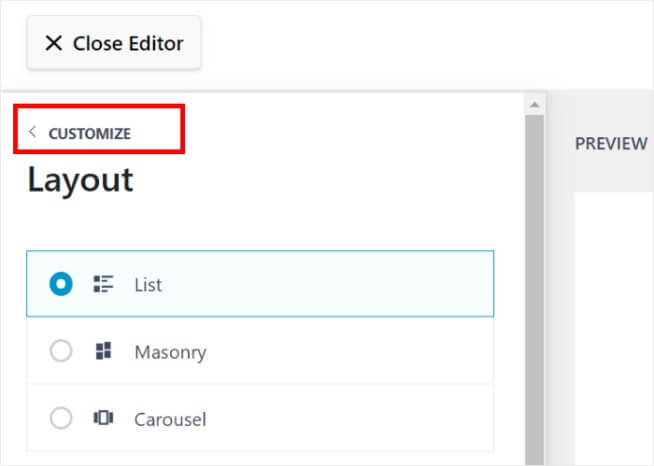
আপনার সাইটে কোন পর্যালোচনাগুলি উপস্থিত হবে তা নিয়ন্ত্রণ করতে, "সেটিংস" ট্যাবে যান এবং নীচে "সংযম" এ ক্লিক করুন৷
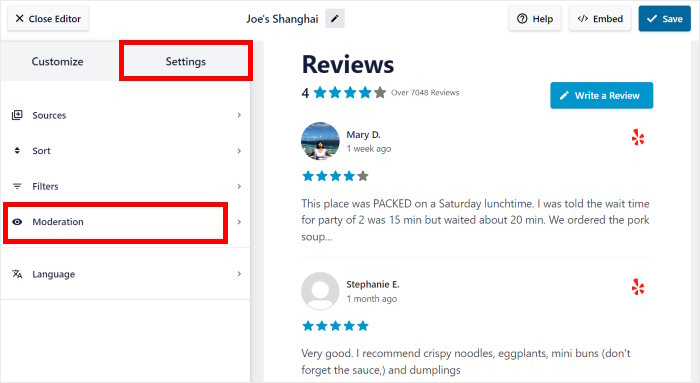
বাম দিকে আপনার Yelp পর্যালোচনা ফিডের জন্য সংযম সক্ষম করুন৷ আপনি ডানদিকে তালিকা থেকে আপনি প্রদর্শন করতে চান পর্যালোচনা নির্বাচন করতে পারেন.
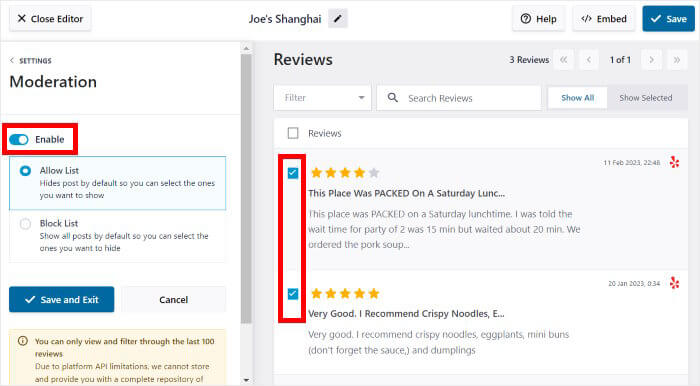
আপনি নির্দিষ্ট Yelp পর্যালোচনাগুলিও লুকাতে পারেন যা আপনি ব্লকলিস্ট ব্যবহার করে অন্তর্ভুক্ত করতে চান না।
একবার আপনি প্রদর্শিত Yelp পর্যালোচনাগুলির সাথে সন্তুষ্ট হলে, "সংরক্ষণ করুন" এ ক্লিক করুন।
লাইভ ফিড এডিটর ব্যবহার করে আপনার Yelp পর্যালোচনা কাস্টমাইজ করা সহজ। আপনি আপনার হেডার ডিজাইন, পর্যালোচনার সংখ্যা, ফিল্টার, বোতাম শৈলী এবং আরও অনেক কিছু পরিবর্তন করতে অবশিষ্ট বিকল্পগুলি ব্যবহার করতে পারেন। সম্পাদক থেকে প্রস্থান করার আগে আপনার পরিবর্তনগুলি নিশ্চিত করতে "সংরক্ষণ করুন" এ ক্লিক করতে ভুলবেন না৷
এখন যেহেতু আপনি আপনার Yelp পর্যালোচনা ফিড কাস্টমাইজ করেছেন, আসুন আপনার Elementor সাইটে আপনার পর্যালোচনাগুলি এম্বেড করতে পদক্ষেপ 5-এ এগিয়ে যাই।
এলিমেন্টরে পর্যালোচনা যোগ করুন
রিভিউ ফিড প্রো প্লাগইন ব্যবহার করা খুবই সহজ। আপনি ভিজ্যুয়াল কাস্টমাইজার থেকে সরাসরি আপনার ওয়েবসাইটে আপনার Yelp পর্যালোচনাগুলি রাখা শুরু করতে পারেন৷
প্রথমে, উপরের "এম্বেড" বোতামে ক্লিক করুন।
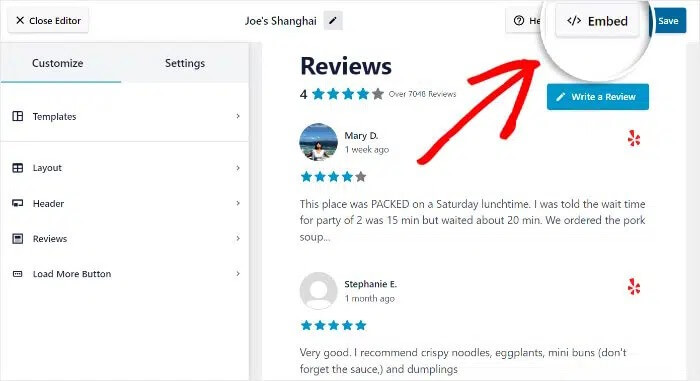
তারপর, প্লাগইন আপনাকে আপনার ওয়েব পৃষ্ঠাগুলিতে পর্যালোচনা করার বিভিন্ন উপায় দেখাবে৷ আপনি এখান থেকে আপনার সাইডবার বা ফুটারে একটি Yelp পর্যালোচনা উইজেট যোগ করতে পারেন।
আপাতত, প্রথম বিকল্পটি বেছে নেওয়া যাক। পপআপে "কপি" বোতামে ক্লিক করে শর্টকোডটি কপি করুন৷
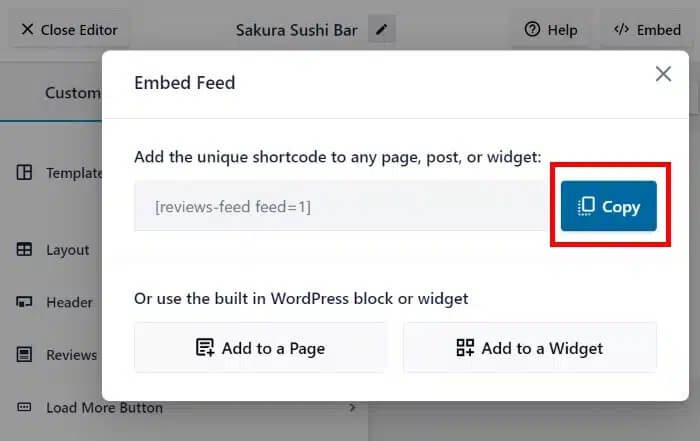
একটি নতুন ওয়ার্ডপ্রেস পৃষ্ঠা তৈরি করতে, আপনার ড্যাশবোর্ডে যান এবং "পৃষ্ঠাগুলি" এ ক্লিক করুন এবং তারপরে "নতুন যুক্ত করুন।"
আপনার পৃষ্ঠা প্রস্তুত হয়ে গেলে, "Edit with Elementor" বোতামে ক্লিক করুন।
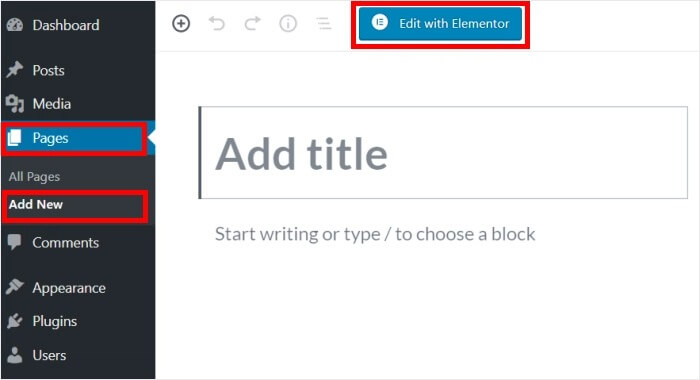
বিকল্পভাবে, আপনি একটি পৃষ্ঠার পরিবর্তে একটি পোস্টে পর্যালোচনাগুলি প্রদর্শন করতে পারেন৷ আপনার ড্যাশবোর্ডে শুধু "পোস্ট" এবং তারপরে "নতুন যোগ করুন" এ যান৷
একটি পেজের সাথে লাইক করুন, সেখানেও "Edit with Elementor" বোতামে ক্লিক করুন।
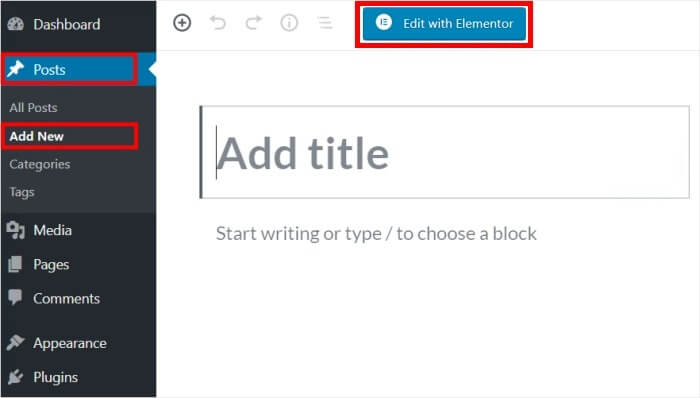
এটি ড্র্যাগ-এন্ড-ড্রপ এলিমেন্টর এডিটরে আপনার পৃষ্ঠা বা পোস্ট খুলবে। আপনি বাম দিকে সমস্ত Elementor উইজেট এবং ডানদিকে আপনার পৃষ্ঠা বা পোস্ট দেখতে পাবেন।
উপরের-বাম দিকে, একটি অনুসন্ধান বার রয়েছে যেখানে আপনি "শর্টকোড" উইজেটটি সন্ধান করতে পারেন৷
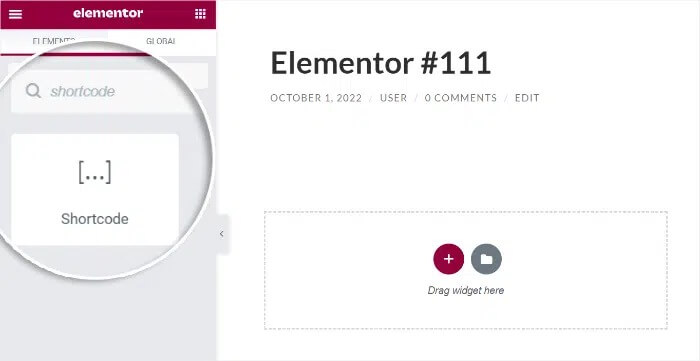
নীচের অনুসন্ধান ফলাফল থেকে "শর্টকোড" উইজেটটি চয়ন করুন৷
উইজেটটি টেনে আনুন এবং ডানদিকে আপনার পোস্ট বা পৃষ্ঠায় ফেলে দিন।
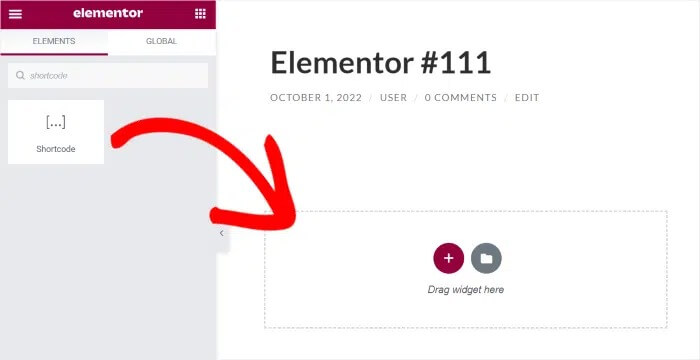
আপনি বাম দিকে শর্টকোড উইজেটের জন্য আরও বিকল্প দেখতে পাবেন।
"আপনার শর্টকোড লিখুন" ক্ষেত্রটি খুঁজুন এবং আপনি যে শর্টকোডটি আগে কপি করেছেন সেটি পেস্ট করুন।
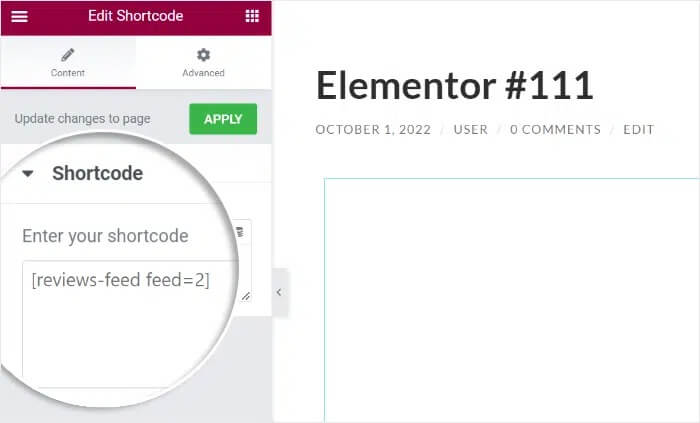
অবশেষে, "প্রকাশ করুন" এ ক্লিক করুন এবং আপনার নতুন এলিমেন্টর পৃষ্ঠা বা পোস্টটি আপনার সমস্ত সাইট দর্শকদের দেখার জন্য লাইভ হবে৷ রিভিউ ফিড প্রো এটা অতি সহজ করে তোলে।
আপনার এলিমেন্টর সাইটটি খোলার মাধ্যমে আপনি দেখতে পারেন আপনার দর্শকদের কাছে ফিডটি কেমন দেখাচ্ছে।
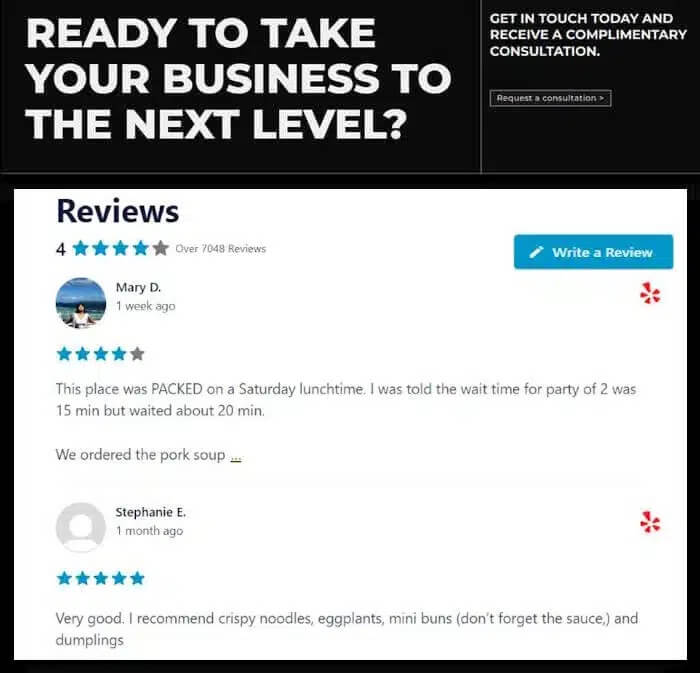
এবং আপনি সম্পন্ন!
মোড়ক উম্মচন
আপনার Elementor ওয়েবসাইটে Yelp পর্যালোচনাগুলি এম্বেড করা একটি সহজ প্রক্রিয়া যা লভ্যাংশ প্রদান করতে পারে। এই নির্দেশিকায় দেওয়া পদক্ষেপগুলি অনুসরণ করে, আপনি বিশ্বাস এবং সামাজিক প্রমাণ বাড়াতে প্রকৃত গ্রাহক প্রতিক্রিয়া একত্রিত করতে পারেন।
কাস্টমাইজড Yelp উইজেটগুলি নির্বিঘ্নে আপনার সাইটের ডিজাইনে মিশে যাবে। এবং সরাসরি আপনার পৃষ্ঠাগুলিতে পর্যালোচনাগুলি থাকা দর্শকদেরকে ক্লিক করার পরিবর্তে ব্যস্ত রাখতে সাহায্য করে৷
শুধু আপনার Yelp ব্যবসা তালিকা আপ টু ডেট রাখা নিশ্চিত করুন. পর্যালোচনা প্ল্যাটফর্মে একটি শক্তিশালী উপস্থিতি বজায় রাখা নিশ্চিত করবে আরও 5-স্টার রেটিং আপনার ওয়েবসাইটে এটি তৈরি করবে।
এখন যেহেতু আপনি Elementor- এ Yelp পর্যালোচনা উইজেটগুলি যোগ করতে জানেন, আপনি আপনার পৃষ্ঠাগুলিকে পরবর্তী স্তরে নিয়ে যেতে পারেন৷ তাই আপনার দর্শকদের গ্রাহক হওয়ার জন্য প্রয়োজনীয় সামাজিক বৈধতা দিন। প্রমাণটি Yelp-এ রয়েছে - তাই যান এবং এটি আপনার ওয়েবসাইটে দেখান!




